Apple、Mac、またはiOS に関する技術的な質問がありますか? 答えは見つかります。今回の質問は、購入した iBook をクラウドから削除したいと考えている人からのものです。技術的には、それらを完全に消去する方法はありませんが、不要な iBook を二度と扱わなくて済むようにすることは確実に可能です。それがどのように行われるかを確認するには、読み続けてください。
質問
購入した本を iBooks クラウドから削除するにはどうすればよいですか?
答え
Mac または iOS デバイスから iBook を削除するのは簡単です。iOS では「選択」をタップし、書籍をタップして「削除」をタップするか、Mac では右クリックして「削除」を選択し、確認するだけです。ただし、Apple は現在、App Store、iBook Store、または iTunes Store での購入をクラウドで完全に削除する機能を提供していません。代わりに、購入内容を非表示にして、iBooks Store または App Store の購入済みセクション内に表示されないようにする機能を提供します。
購入内容を非表示にするには、Mac OS X に iBooks アプリが必要で、次の手順を実行します。
1. iBooks アプリを開きます。
2. 左上隅にある「iBooks Store」をクリックします。
3. iBooks Store の右側にある [クイック リンク] で、[購入済み] をクリックします。
4. スクロールして非表示にする項目を見つけます。項目の上にカーソルを置くと、左上隅に X が表示されます。「X」をクリックします。
5. [X] をクリックすると、購入を非表示にするかどうかを尋ねるメッセージが表示されます。「非表示」をクリックします。
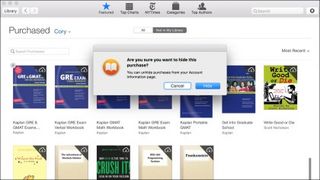
この購入はアカウントに表示されなくなります。購入内容を再表示したい場合は、次の手順を実行します。
1. iBooks アプリを開きます。
2. コンピュータ画面の上部にあるメニューから、「ストア」>「Apple ID を表示」を選択します。
3. 「アカウント情報」ページで、「iTunes in the Cloud」セクションまで下にスクロールします。「非表示の購入」の右側にある「管理」をクリックします。
4. 再表示する項目の下にある「再表示」をクリックします。
アイテムを再表示すると、iBooks Store から自動的にダウンロードされます。
Apple の技術的な質問がありますか? [email protected]に電子メールを送信してください。
